PC版LINEでアルバムを作る方法と見る方法
- 2017/7/17
- LINE

PC版LINEでアルバムを作る方法と見る方法
LINEのアルバム機能って便利ですよね。実はPC版LINEでもアルバム機能が使えるんです。PC版LINEでのアルバムの作成方法と閲覧方法を詳しくご紹介していきますね。
PC版LINEでのアルバム作成方法
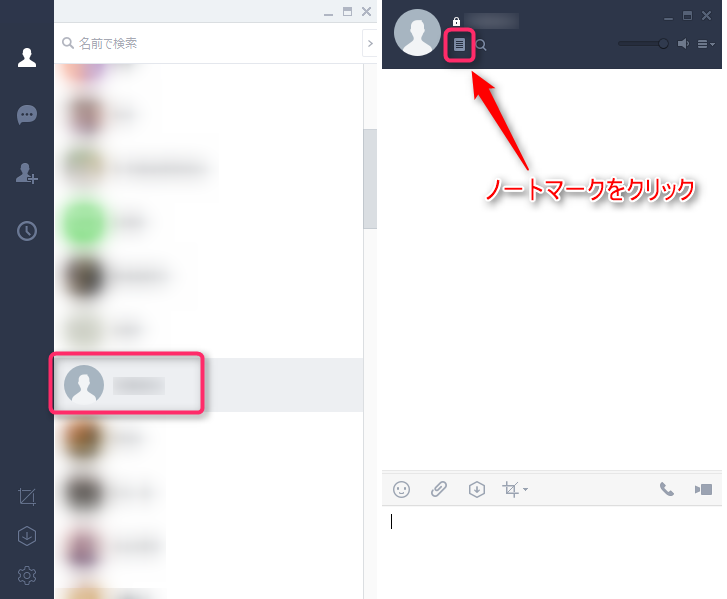
先ずトークルームにアルバムを作成したい相手を選びます。選びましたらトークルームを開いてください。トークルーム左上にあるノートのようなマークをクリックします。
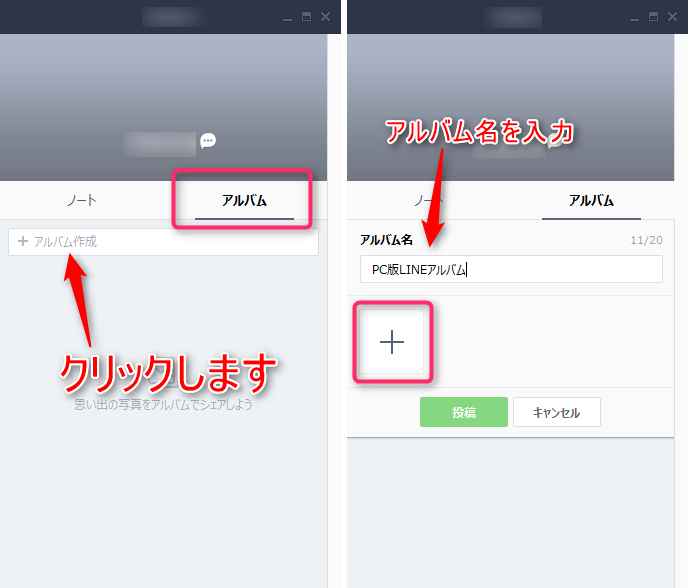
「アルバム」を選択して「アルバム作成」をクリックします。アルバム名を入力。入力しないとアルバムのタイトルは作成時の日付になります。タイトルを入力したら「+」をクリックしてください。
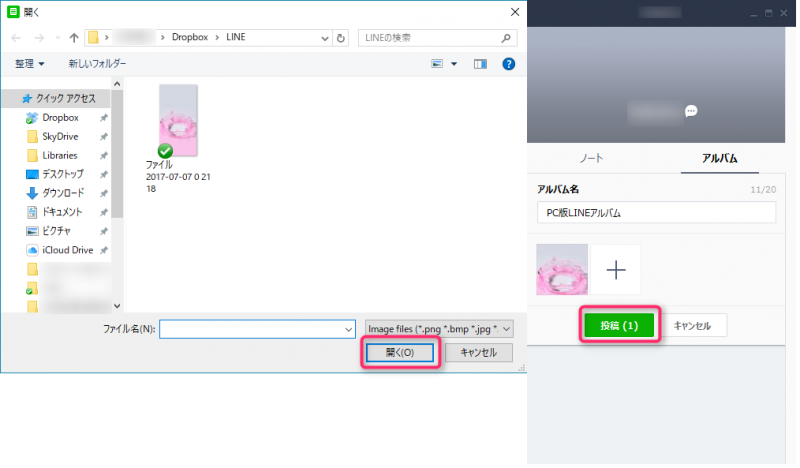
画像を選択して「開く」をクリック。「投稿」を選択すると選んだ画像がアルバム作成と同時にアップロードされます。画像をアップロードしないとPC版LINEでは新しくアルバムを作れません。
以上がPC版LINEでのアルバム作成方法です。そこまで難しくはありませんね。
PC版LINEでのアルバム閲覧方法
続いてはPC版のLINEでアルバムを見る方法をご紹介します。
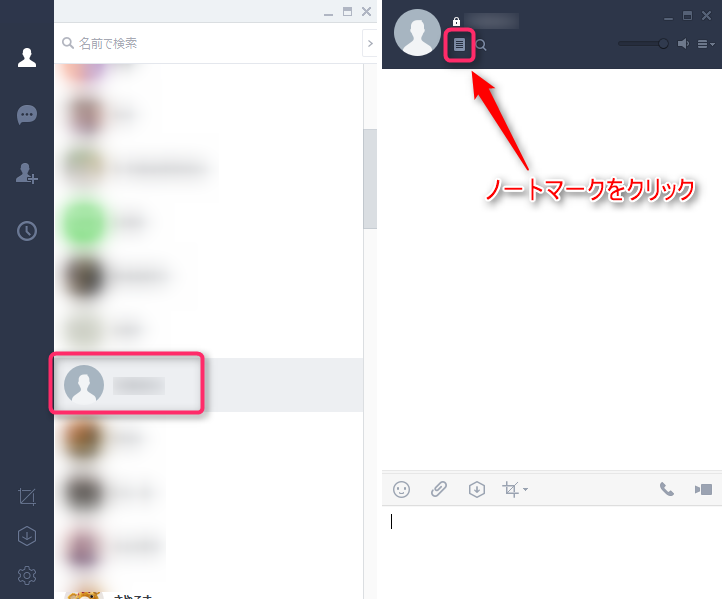
閲覧したいアルバムが作成されている友だちのトークルームを開きましょう。先ほどのアルバム作成方法と同じように左上にあるノートマークをクリックしてください。
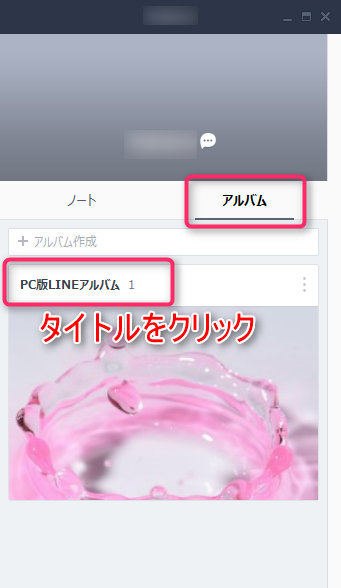
アルバムを選択します。するとトークルームに作成されているアルバムが表示されますのでアルバム名をクリックしましょう。
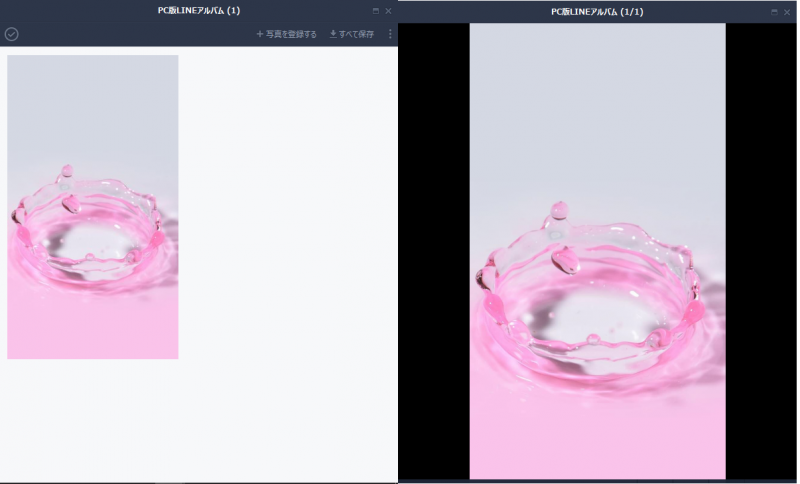
クリックしたアルバム内にある画像一覧が表示されます。画像をクリックすると個別のウィンドウで閲覧することができます。こちらも簡単ですね。

ちなみに画像の上にカーソルを合わせるとこのようにチェックマークが表示されます。ここにチェックを入れるとPCに画像を保存することができます。保存したい画像にチェックを入れたら「ダウンロード」をクリックしましょう。
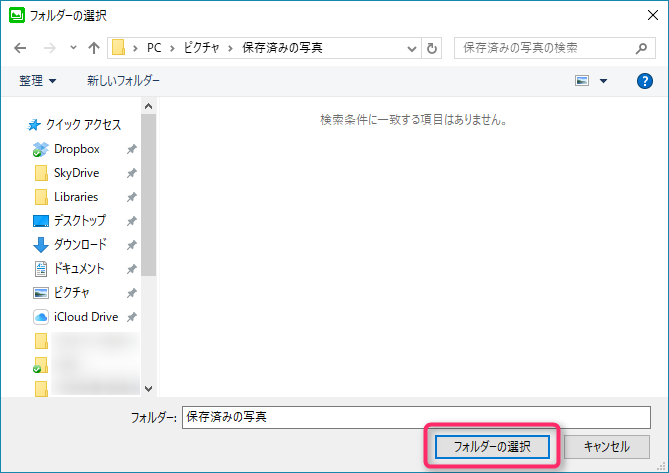
保存したい場所を選んだら「フォルダーの選択」をクリックでPC内に画像が保存されました。
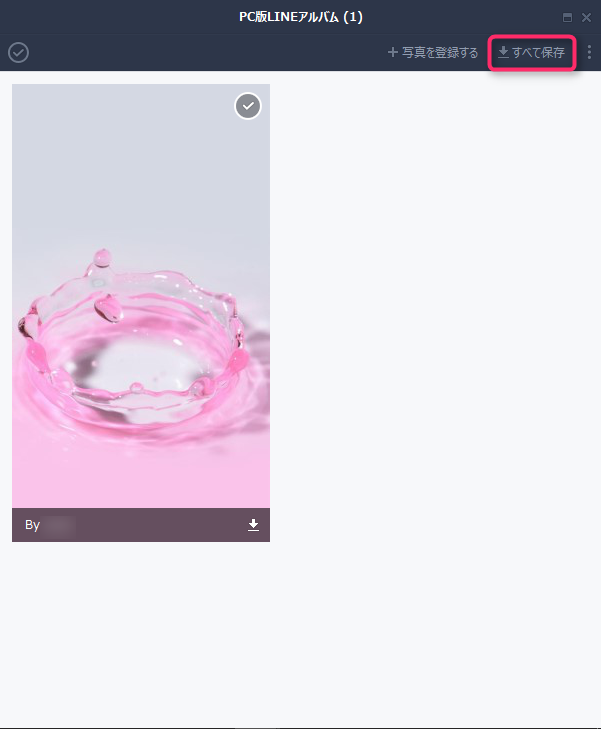
アルバム内にある全ての画像をPC内に保存したい時は「すべて保存」をクリックで可能です。
まとめ
スマホのLINEアプリと同じですが、アルバムはトークルーム内にて作成します。作成する相手を間違えないように注意しましょう。新しくアルバムを作成する際は最低でも1つの画像をアップロードするのが必須条件です。
アルバムを見る場合の手順も途中までは作成時と同じでした。選択した画像をPC内へ保存することも可能です。アルバム内の画像を一括で保存することもできます。
例えばサイズの大きい画像をスマホで見るとなると通信量や容量の面での負担が心配されます。PC版LINEのアルバム機能を使えばそのような心配も少ないでしょう。用途によって上手く使い分けてみましょう。










